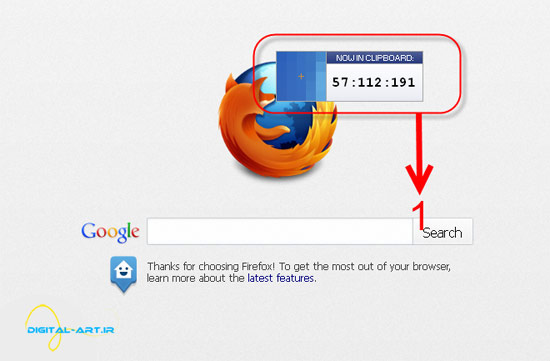Instant Eyedropper نرم افزار رایگانیست که به طراحان سایتھای اینترنتی و گرافیست ھا کمک میکند تا کد رنگ های نمایش داده شده در صفحه نمایش سیستمشان را تنھا با یک کلیک در اختیار داشته باشند و ھمچنین میتوانند آن رنگ را به راحتی و بدون ھیچ گونه دردسری در نرم افزارھای مانند فتوشاپ یا در کدهای html به کار ببرند.به طور مثال فرض کنید که از رنگی در یک سایت استفاده شده که شما از آن خوشتان آمده است و میخواهید آن رنگ را در طراحی استفاده کنید،خب حالا این سوال برایتان پیش خواهد آمد که چگونه میتوانید عین آن رنگ را در طراحی خود استفاده کنید؟در اینجاست که با استفاده از این نرم افزار میتوانید این مشکل را بر طرف کنید.
بعد از نصب نرم افزار بر روی آیکون اجرایی آن در دکستاپ دبل کلیک میکنیم
این نرم افزار ھمیشه بعد از اجرا شدن در قسمت نرم افزارهای در حال اجرا ویندوز نمایش داده میشود(در قسمت پایینی ویندوز همانند تصویر زیر)
برای استفاده از نرم افزار،بر روی آیکون نرم افزار کلیک راست میکنیم
حال به توضیح تک تک قسمتھای این بخش میپردازیم(با توجه به شماره های بالا)
1.از این بخش میتوانید با توجه به نیازتان نحوه ارائه کد رنگ مورد علاقه تان را انتخاب کنید
به طور مثال کد رنگ rgb به طور معمول در نرم افزار فتوشاپ به کار میرود و کد رنگ html در رنگ آمیزی صفحات وب
2.از این بخش میتوانید از کمک ھای پیش فرض نرم افزار استفاده کنید
3.این بخش مربوط به نمایش نسخه نرم افزار و اطلاعات سازنده و سایت اینترنتی نرم افزار میباشد
4.این بخش قسمت اصلی نرم افزار میباشد که در ادامه به توضیح کامل آن میپردازیم
5.با کلیک بر روی این گزینه از نرم افزار خارج میشوید
با کلیک بر روی گزینه option وارد تنظیمات اصلی نرم افزار میشویم
1.اولین گزینه این بخش به ما میگوید ھر وقت سیستم روشن شد،این نرم افزار باز شود
گزینه دوم میگوید که ھر وقت کد رنگ در کلیپبورد سیستم ذخیره شد نوشته now in clipboard ظاهر شود.
با انتخاب گزینه بعدی ھر وقت کد رنگی را انتخاب کردید،به طور خودکار در کلیپبورد سیستمتان کپی میشود(پیشنھاد میکنم این گزینه را تیک دار کنید)
2.در این بخش میتوانید فرمت مورد نیازتان را انتخاب کنید که نرم افزار کد رنگ را بر اساس این انتخاب به شما میدهد
3.این گزینه فقط مربوط به فرمت html میباشد که با توجه به نیازتان میتوانید یکی از ۴ نوع را انتخاب کنید
4.از این بخش میتوان رزولیشن ھنگام برداشت کد رنگ را معلوم کرد،مثلا 5×5 یعنی اینکه در هنگام برداشت کد رنگ از صفحه نمایش،بزرگنمایی آن 5 خانه در جهت افقی و 5 خانه به جهت عمودی باشد
خب حالا نحوه کار و یکی از فواید این نرم افزار را در نرم افزار فتوشاپ به شما نشان میدھم
به طور مثال من برای استفاده از کد رنگ در نرم افزار فتوشاپ،مانند تصویر زیر از فرمت rgb استفاده میکنم
خب حالا فرمت rgb را از منوی کشویی نشان داده شده انتخاب میکنیم و بر روی ok کلیک میکنیم
حال بر روی آیکون کوچک نشان داده شده نرم افزار در قسمت پایینی ویندوز کلیک میکنیم و به سمت رنگ مورد نظر میکشیم(مطابق تصویر زیر)
حالا باید کد نمایش داده شده را در جایی بنویسید تا فراموشتان نشود یا میتوانید در یک ویرایشگر متن به طور مثال Notepad کد را Paste کنید.
حال نرم افزار فتوشاپ را باز میکنیم
همانند تصویر بالا وارد قسمت انتخاب رنگ فتوشاپ میشویم،حال از چپ به راست کدی که نرم افزار به ما داده بود را در قسمت تعیین شده وارد میکنیم
کدی که نرم افزار به من داده بود این بود:
191 112 57
پس من از چپ به راست به این شکل وارد میکنم:
R:57
G:112
B:191
دیدید!به ھمین آسانی رنگ دلخواھتان را به دست آوردید!
شما میتوانید از فرمت html ھم در نرم افزار فتوشاپ استفاده کنید،در زیر قسمت رنگ ھای rgb در نرم افزار فتوشاپ میتوانید کد html مورد نظر را وارد کنید تا رنگ دلخواه را به دست آورید